多位数字编号在Word2010中的使用方法介绍
摘要:在Word里面输入了一连串数据,苦恼没有添加序号,看上去很乱,自己手动添加又没有效率,太费时间。就没有解决办法了吗?不是的,Word2010...
在Word里面输入了一连串数据,苦恼没有添加序号,看上去很乱,自己手动添加又没有效率,太费时间。就没有解决办法了吗?不是的,Word2010中的数字编号可以在几秒钟内解决这个问题。
①启动Word,输入一些数据,便于测试。
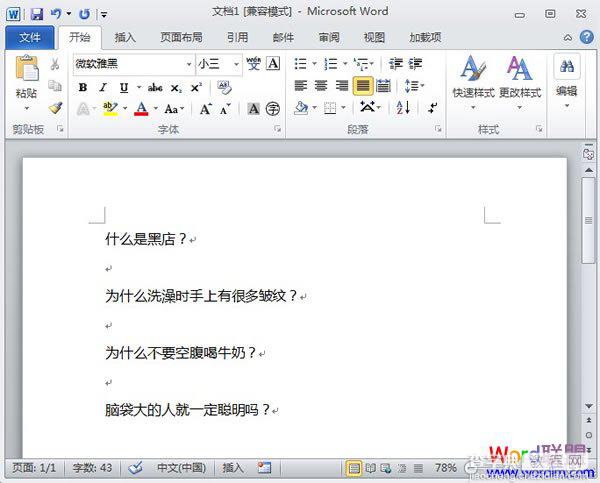
②选中这些文字,单击开始选项卡里面的编号按钮。
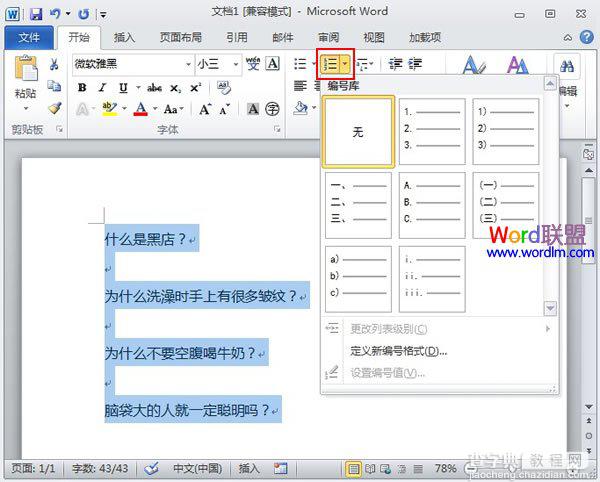
③选择合适的编号,如果都不满意,那么点击定义新编号格式,然后自行设置。
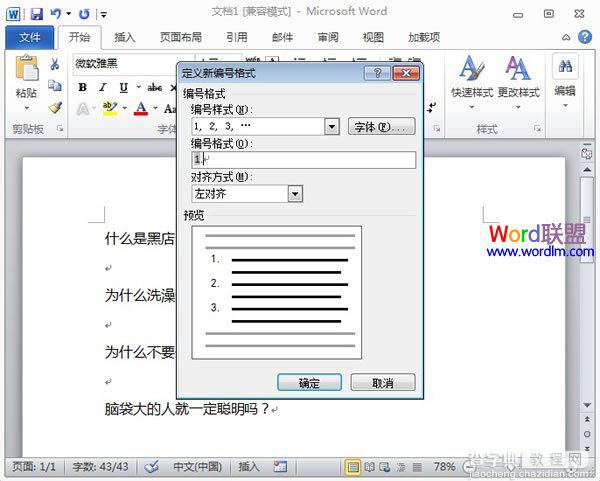
④OK,完成编号的添加,是不是很快啊。
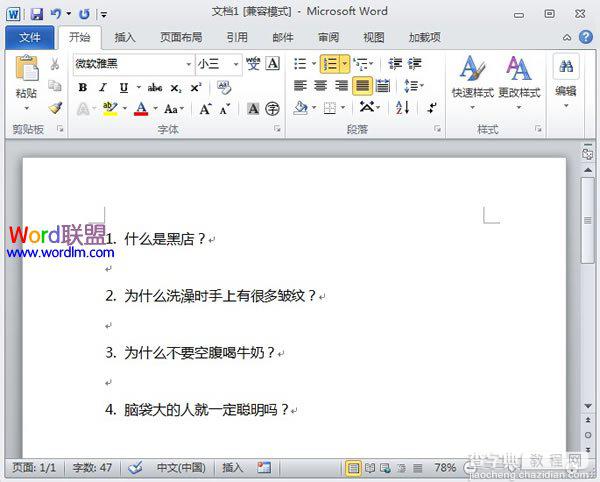
【多位数字编号在Word2010中的使用方法介绍】相关文章:
★ 在Word2010文档中创建常用积分基本公式的方法是什么
★ 如何在Word2007中使用“文档窗口内显示文字自动换行”功能
